 Hay una buena probabilidad de que ya utiliza el reproductor multimedia VLC . Pero VLC no es sólo un reproductor multimedia - es un programa completo para reproducir vídeos y música, lleno de características útiles y divertidas que no han encontrado todavía.Aquí algunas características útiles que puedes hacer con VLC, si lo está utilizando en Windows, Mac o Linux.
Hay una buena probabilidad de que ya utiliza el reproductor multimedia VLC . Pero VLC no es sólo un reproductor multimedia - es un programa completo para reproducir vídeos y música, lleno de características útiles y divertidas que no han encontrado todavía.Aquí algunas características útiles que puedes hacer con VLC, si lo está utilizando en Windows, Mac o Linux.Convertir archivos multimedia
VLC puede convertir archivos multimedia entre los formatos que soporta. Para ello, haga clic en el menú Medio y seleccione Convertir. Cargue el archivo que desea convertir, haga clic en el botón Convertir, y seleccione el tipo de archivo que desea convertir. Utilice el botón Editar perfil para ajustar la configuración de codificación de vídeo.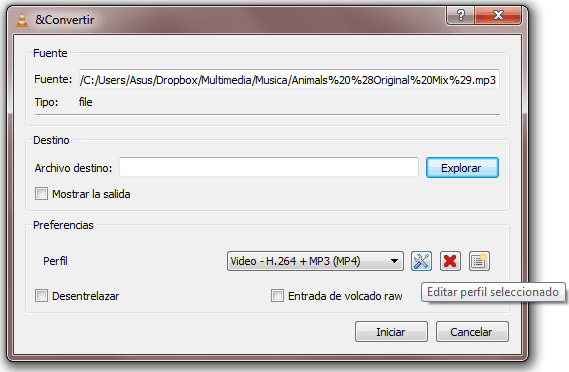
Reproducción multimedia en la red o Internet
VLC puede transmitir sus archivos a través de Internet o en su red local. Para empezar, haga clic en el menú medio, seleccione emitir, proporcionar el archivo multimedia que desee escuchar y pulse el botón Emitir. De esta forma puede configurar VLC como servidor de medios para que otros equipos de la red - o incluso en todo el mundo - se conecten.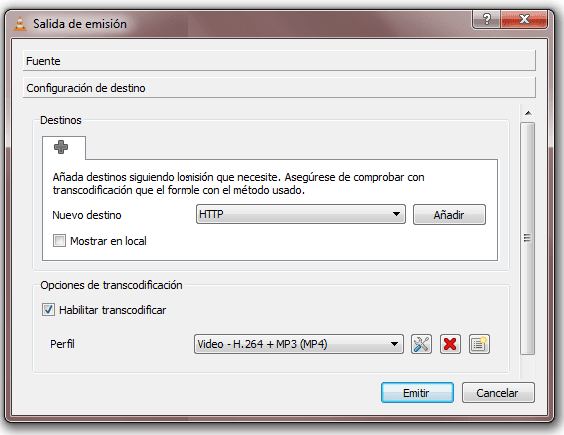
Capturar Pantalla con VLC
VLC puede cargar el escritorio como un dispositivo de entrada. Esto significa que puede utilizar la función conversión/almacenamiento para guardar un vídeo de su escritorio, convirtiendo VLC en un programa de captura de pantalla. También puede utilizar esta característica para transmitir en vivo su escritorio a través de la red o de Internet sin necesidad de software adicional.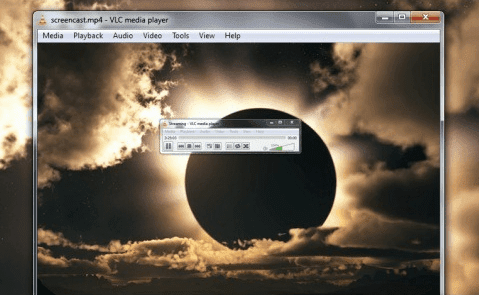
Control remoto de la reproducción a partir de un navegador
VLC tiene un servidor HTTP integrado que se puede habilitar para acceder de forma remota a su cliente VLC a través de un navegador web. Esto permitirá controlar remotamente un PC Media Center desde un navegador web, el control de la reproducción y la puesta en cola de archivos de audio o vídeo. Incluso utilizar su Smartphone para convertir su teléfono en un mando a distancia.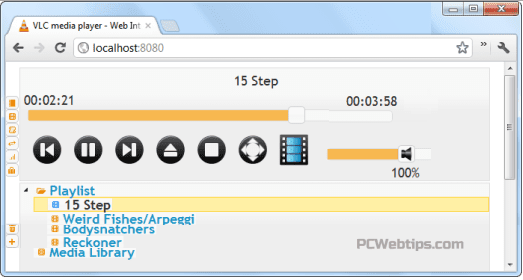
Ver vídeos de YouTube
¿Quieres reproducir un vídeo de YouTube fuera de su navegador web? Simplemente busque un video en YouTube y copiar la URL.Haga clic en el menú Medio en VLC, seleccione Abrir ruta de red, y pegar la URL del vídeo de YouTube. VLC cargará el vídeo de YouTube para reproducirlo en una ventana de VLC en el escritorio.
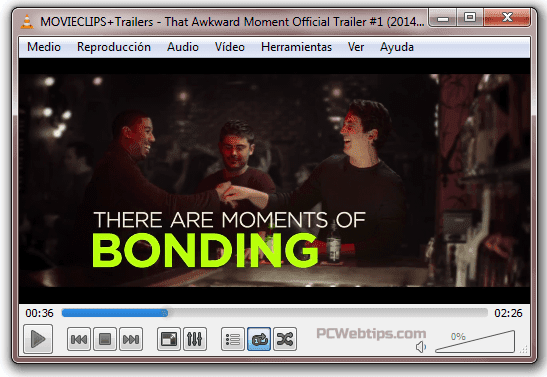
Durante la reproducción del vídeo, puede hacer clic en el menú Herramientas y seleccione Información códec. Verás la dirección web completa del vídeo MP4 se muestra en el cuadro ubicación, por lo que puede copiar y pegar en su navegador - para descargar el vídeo de YouTube a su PC.
Suscribirse a Podcasts
VLC se puede utilizar para podcasts, por lo que no es necesario ningún software adicional si desea escuchar podcasts en su PC. Haz clic en el menú Ver en VLC y selecta lista de reproducción. Pase el cursor sobre Podcasts en la barra lateral, haga clic en el botón +, pegue la dirección del feed de un podcast. A continuación, puede transmitir episodios del podcast, desde VLC.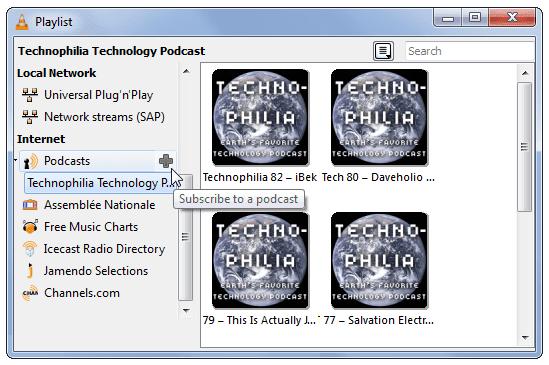
Escuchar Radio Internet
Consulte un directorio de búsqueda de estaciones de radio desde VLC - sólo tienes que abrir la lista de reproducción y seleccione Directorio de Radio Icecast. Realice una búsqueda por el tipo de música que desea escuchar o ver la lista de emisoras de radio streaming gratuito.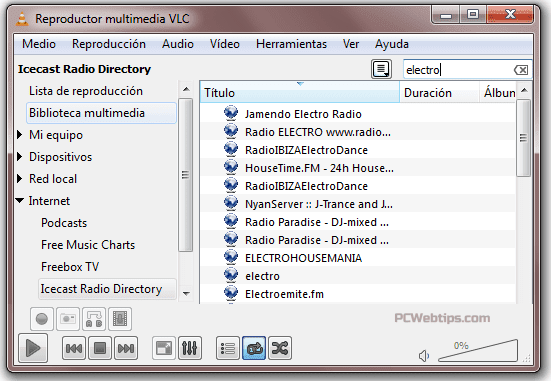
Por supuesto, VLC también puede transmitir otras estaciones de radio por Internet que no están incluidos en este directorio.
Aplicar Vídeo y Audio Efectos
VLC puede aplicar efectos de audio, de vídeo y ajustar la forma de audio de un video. Haga clic en el menú Herramientas y seleccione Efectos y filtros. Desde aquí, se puede aplicar un ecualizador de audio o de vídeo, efectos tales como recortar, girar, superponer o colorear un vídeo. Esto le permite ajustar vídeos dañados donde el audio y el vídeo no están sincronizados.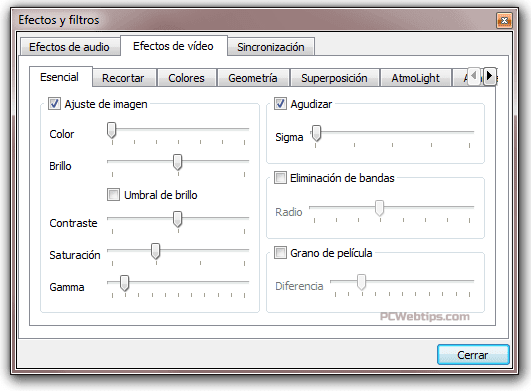
Reproducción ASCII
Reproducción ASCII no es una característica muy útil, pero es sin duda es divertida. En el modo de reproducción ASCII, VLC se mostrará un video como caracteres ASCII. Es muy práctico, pero muy geek y vale la pena una prueba si quieres sorprender y divertir a alguien.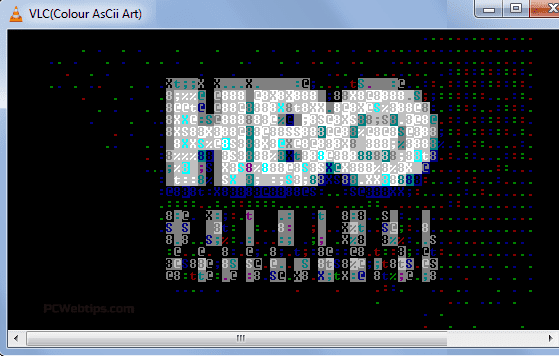
Haga clic en la opción Herramientas en VLC, seleccione Preferencias y haga clic en el icono Vídeo. Haga clic en la casilla de salida y seleccione Color de salida de vídeo ASCII. Esta característica funciona mejor con videos simples, como dibujos animados con grandes secciones de color plano.
Utilizar un Video como Fondo de pantalla
VLC también le permite configurar un video como fondo de escritorio, reemplazando el fondo del escritorio con un video. No es muy práctico y muy molesto, pero bueno - es algo que no se puede hacer con muchos reproductores multimedia.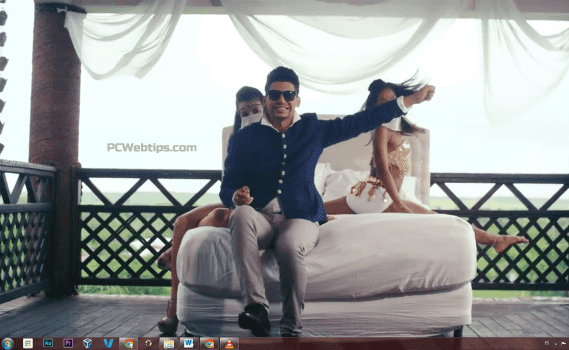
Para ello, vaya a preferencias de VLC, haga clic en el icono de vídeo y seleccione en salida de vídeo: DirectX (DirectDraw). Reinicie VLC, cargar un video, y en el menú de vídeo y seleccione Establecer como fondo de escritorio para convertir el vídeo en tu fondo de escritorio.
VLC también está disponible para otras plataformas, que le da una excelente compatibilidad con diferentes formatos multimedia en casi cualquier dispositivo. Además de Windows, Mac y Linux, VLC se puede ejecutar en un smartphone o tablet Android o un dispositivo iOS como un iPhone, iPad o iPod touch . VLC también pronto estará disponible para la interfaz moderna de Windows 8 y Windows Phone.

Por En El Sistema De Adroid No Puedo Ver Mis Mp3 Las Imajenes En Cuadricula Asi Como Las Veo Con El Windos 8 Es Su Explorador.
ResponderEliminarPor No Puedo Ver Los Incons De Mis Mp3 En Imagenes Grande Y En Cuadriculas Como El Windows 8 Con El Explorador Veo Todos Mis Imajenes De Mis Mp3 En Cuadricolas Asi Deverian Sacar Un Programa. Para Adroid.
ResponderEliminarGracias
ResponderEliminarMe ha enseñado cosas que no sabía
Un abrazo
Anónimo